Како избрисати све евиденције догађаја у приказивачу догађаја у оперативном систему Виндовс 10
Мисцелланеа / / November 28, 2021
Како избрисати све евиденције догађаја у прегледнику догађаја у оперативном систему Виндовс 10: Евент Виевер је алатка која приказује евиденције апликација и системских порука као што су поруке о грешци или упозорења. Кад год се заглавите у било којој врсти Виндовс грешке, прва ствар коју треба да урадите је да користите Евент Виевер да бисте решили проблем. Дневници догађаја су датотеке у којима се бележи сва активност вашег рачунара, на пример када се корисник пријави на рачунар или када апликација наиђе на грешку.
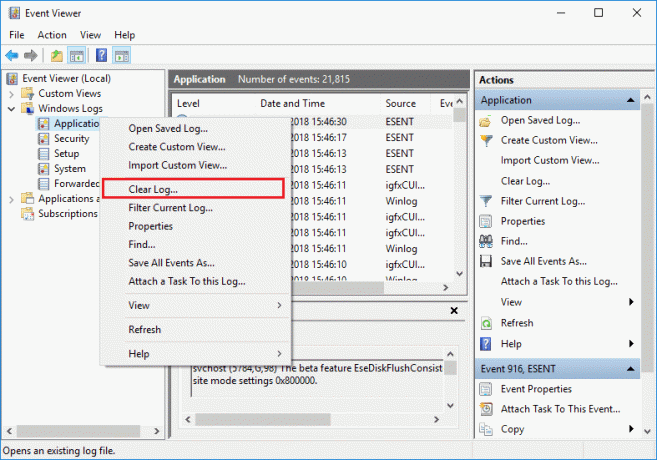
Сада, кад год се ови типови догађаја догоде, Виндовс бележи ове информације у евиденцији догађаја коју касније можете да користите за решавање проблема помоћу прегледача догађаја. Иако су евиденције изузетно корисне, али у неком тренутку ћете можда желети да брзо избришете све евиденције догађаја, а онда морате да пратите овај водич. Системски дневник и Дневник апликације су два важна дневника које ћете можда желети да обришете повремено. У сваком случају, без губљења времена, хајде да видимо како да обришете све евиденције догађаја у приказивачу догађаја у оперативном систему Виндовс 10 уз помоћ доле наведеног упутства.
Садржај
- Како избрисати све евиденције догађаја у приказивачу догађаја у оперативном систему Виндовс 10
- Метод 1: Обришите евиденцију појединачних прегледача догађаја у прегледнику догађаја
- Метод 2: Обришите све евиденције догађаја у командној линији
- Метод 3: Обришите све евиденције догађаја у ПоверСхелл-у
Како избрисати све евиденције догађаја у приказивачу догађаја у оперативном систему Виндовс 10
Обавезно креирајте тачку враћања за случај да нешто крене наопако.
Метод 1: Обришите евиденцију појединачних прегледача догађаја у прегледнику догађаја
1. Притисните тастер Виндовс + Р, а затим откуцајте евентввр.мсц и притисните Ентер да отворите Евент Виевер.

2. Сада идите на Прегледач догађаја (локални) > Виндовс евиденције > Апликација.

Белешка: Можете да изаберете било који дневник као што је безбедност или систем итд. Ако желите да обришете све Виндовс евиденције, можете изабрати и Виндовс евиденције.
3. Кликните десним тастером миша на Дневник апликација (или било који други дневник по вашем избору за који желите да обришете евиденцију), а затим изаберите Обриши дневник.
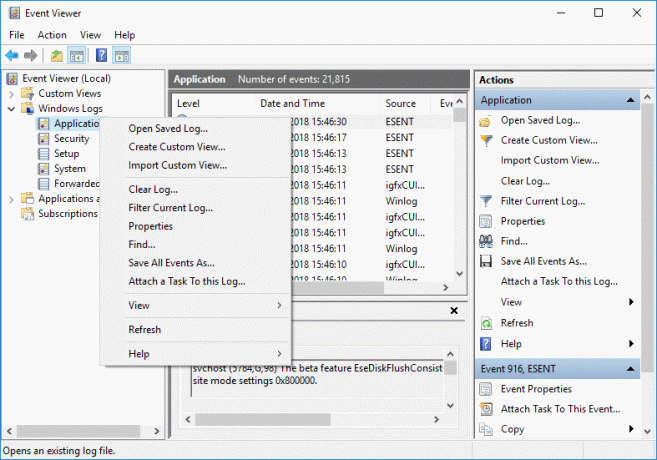
Белешка: Други начин да обришете евиденцију је да изаберете одређени дневник (нпр. Апликација), а затим у десном окну прозора кликните на Обриши евиденцију под Акције.
4.Кликните Сачувај и обриши или Цлеар. Када завршите, дневник ће бити успешно обрисан.
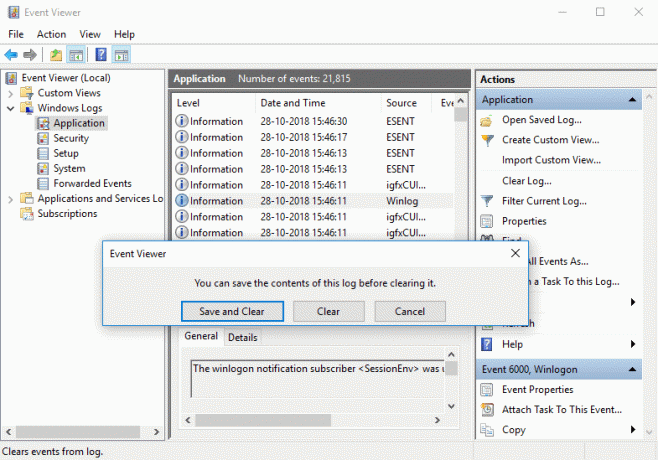
Метод 2: Обришите све евиденције догађаја у командној линији
1. Притисните тастер Виндовс + Кс, а затим изаберите Командни редак (Администратор).

2.Укуцајте следећу команду у цмд и притисните Ентер (пазите да ће ово обрисати све евиденције у приказивачу догађаја):
за /Ф „токенс=*“ %1 у (‘вевтутил.еке ел’) ДО вевтутил.еке цл „%1“
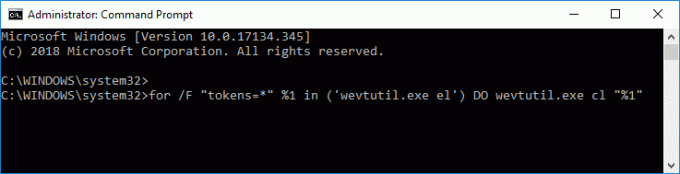
3. Када притиснете Ентер, сви записници догађаја ће сада бити обрисани.
Метод 3: Обришите све евиденције догађаја у ПоверСхелл-у
1.Типе поверсхелл у Виндовс Сеарцх онда кликните десним тастером миша на ПоверСхелл из резултата претраге и изаберите Покрени као администратор.

2. Сада копирајте и налепите следећу команду у ПоверСхелл прозор и притисните Ентер:
Гет-ЕвентЛог -ЛогНаме * | ФорЕацх { Цлеар-ЕвентЛог $_.Лог }
ИЛИ
вевтутил ел | Фореацх-Објекат {вевтутил цл “$_”}
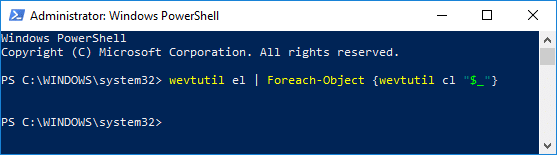
3. Када притиснете Ентер, сви записници догађаја ће бити обрисани. Можете затворити ПоверСхелл прозор тако што ћете откуцати Екит.
Препоручено:
- Омогућите или онемогућите извештавање о грешкама у оперативном систему Виндовс 10
- Шифрујте датотеке и фасцикле помоћу система датотека за шифровање (ЕФС) у оперативном систему Виндовс 10
- Омогућите или онемогућите индексирање шифрованих датотека у оперативном систему Виндовс 10
- Направите резервну копију ЕФС сертификата и кључа у оперативном систему Виндовс 10
То је оно што сте успешно научили Како избрисати све евиденције догађаја у приказивачу догађаја у оперативном систему Виндовс 10 али ако и даље имате питања у вези са овим водичем, слободно их поставите у одељку за коментаре.



